Unix-подобни операционни системи като Linux, BSD идруги, използвайте имена на хостове, за да говорите помежду си. Какво е име на хост? Това е уникално име, което потребителят задава. Тези имена могат да бъдат всякакви, от първо име до кодово име до низ от числа, име на домейн на уебсайта ви или нещо между тях. Когато става дума за Linux, имената на хостове често се задават по време на първоначалния процес на инсталиране. Ако не сте доволни от това, можете да промените името на хоста на компютъра на Linux на нещо различно.
Промяната на името на хоста в Linux включва бъркотиянаоколо с папката Root. Това ще изисква Root достъп, така че преди да започнем с това ръководство, моля, следвайте нашия урок как да активирате Root потребителя в Linux.
Вариант 1 - Приложението Hostname
Много Linux операционни системи идват с програманаречена „Hostname“. Това е малка полезна програма, която позволява на потребителите бързо и лесно да разменят и променят името на хоста на всяка дадена Linux система бързо и лесно. Също така позволява на потребителите да задават псевдоними имена, да преглеждат IP адреса на дадено име на хост и много други.
Докато повечето дистрибуции се доставят с товаприложение, добре е да разгледате как да го инсталирате, тъй като някои може да не са го настроили или преди това да са го деинсталирали. За да настроите приложението Hostname, стартирайте терминален прозорец, като натиснете Ctrl + Alt + T или Ctrl + Shift + T с клавиатурата. След това следвайте инструкциите по-долу, които съответстват на Linux OS, която използвате.
Ubuntu
sudo apt install hostname
Debian
sudo apt-get install hostname
Arch Linux
За съжаление, приложението Hostname е един инструмент, койтооперационната система Arch Linux няма. За щастие, колкото и полезно да е приложението Hostname, не е необходимо да се използва за промяна на името на хоста ви. Ако сте в Arch и се нуждаете от промяна на името на хоста в системата си, все още е възможно да направите това, като следвате опция 2 в следващия раздел на тази статия.
Fedora
sudo dnf install hostname
OpenSUSE
sudo zypper install hostname
Общ Linux
Повечето потребители на Linux ще имат достъп до името на хостаап. Ако обаче по някаква причина нямате начин да получите достъп до нея, най-добре е да пропуснете Вариант 1 и да опитате Вариант 2. Няма инсталиран софтуер и всяка операционна система Linux, независимо колко неясна е / И т.н. / хост файл.
Променете името на хоста си с помощната програма Hostname
Името на хоста работи в терминала и изисква Rootпривилегии. Причината, от която се нуждае Root, е, че файлът с име на хост в система Linux пребивава в системната директория и потребителите без привилегии на суперпотребител не могат да получат достъп до този файл. За да получите достъп до root, можете да стартирате су команда. Или sudo -s е възможно, ако имате корен акаунт деактивиран.
su -
Или:
sudo -s
След като получите Root достъп, ще можете да промените името на хоста на машината с помощта на командата по-долу.

hostname -b new hostname
След извършване на промяната можете да потвърдите своетоново име на хост със следната команда. Въпреки това, имайте предвид: новото ви име на хост няма да се показва в нито един Linux терминал, докато не рестартирате вашия Linux компютър или сървър.
hostname
Задайте име на хост с файл
Приложението Hostname позволява на потребителите да задаватинформация за име на хост с файл. Тази функция е особено полезна, ако новото име, което се опитвате да зададете, е много дълго. За да го направите, отворете терминален прозорец и спечелете root root с су или sudo -s.
su -
Или
sudo -s
След това създайте текстовия файл, който ще съдържа името на хоста с докосване команда.
touch /home/username/hostname-file
Отворете файла с име на хост в текстовия редактор на Nano.
nano -w /home/username/hostname-file
Поставете новото име на хост в текстовия редактор на Nano, като натиснете Ctrl + Shift + V на клавиатурата. След това го запазете, като натиснете Ctrl + O и излезте с Ctrl + X.
И накрая, променете името на хоста си от файла с:
hostname -i hostname-file
Вариант 2 - Променете / etc / filename file
Друг начин да промените името на хоста на компютъра на Linux е директно да промените файла, където системата записва името на вашия компютър, в / И т.н. / хост файл. За достъп и редактиране на файла отворете прозорец на терминала. След това, спечелете коренова обвивка, като използвате su, за да влезете като root или като използвате sudo -s ако нямате достъп до привилегии на суперпотребител.
su -
Или
sudo -s
След като получите достъп до Root в прозореца на терминала, отворете / И т.н. / хост файл в текстовия редактор на Nano.
nano -w /etc/hostname
Използвайте клавиатурата, изтрийте съществуващото име на хост от файла. Бъдете сигурни, че няма останали интервали. След това, когато старото име на хост бъде изтрито, изпишете новото си желано име на хост.
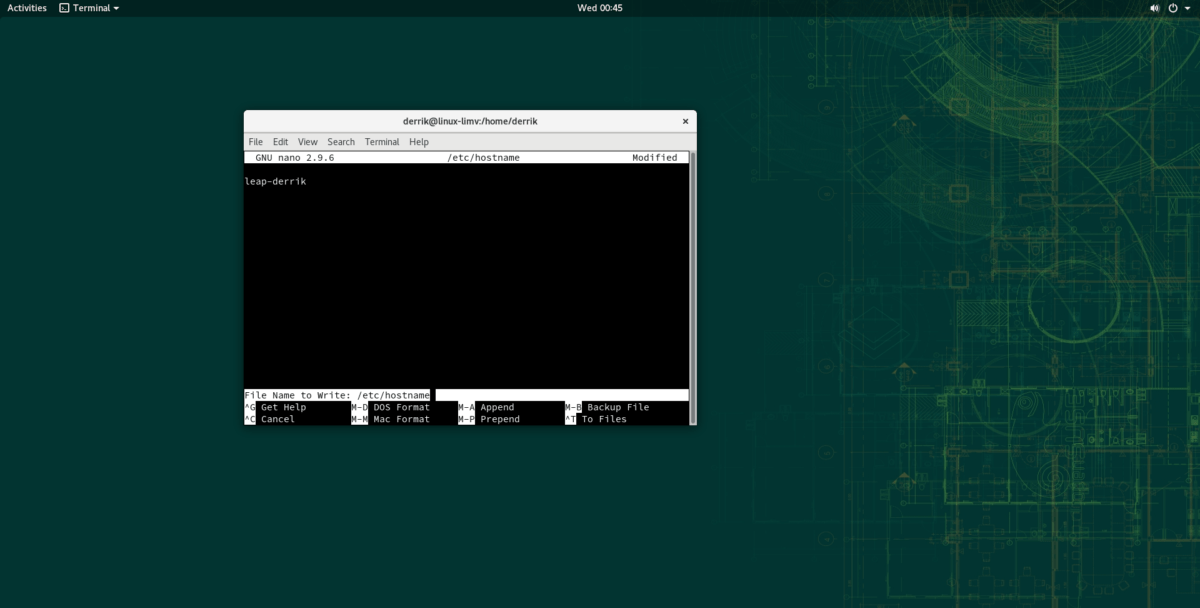
Когато сте доволни от новата промяна на името на хоста, запазете текстовия редактор на Nano, като натиснете Ctrl + O комбинация от клавиатура. След това го затворете Ctrl + X.













Коментари